Policies
Overview
조직에서 관리하는 웹 애플리케이션의 접근 정책(Policy)에 대한 조회, 생성, 수정, 삭제를 지원합니다. Policy는 웹 애플리케이션 접근 권한을 구현 및 적용하기 위한 기저 정 핵심 단계입니다.
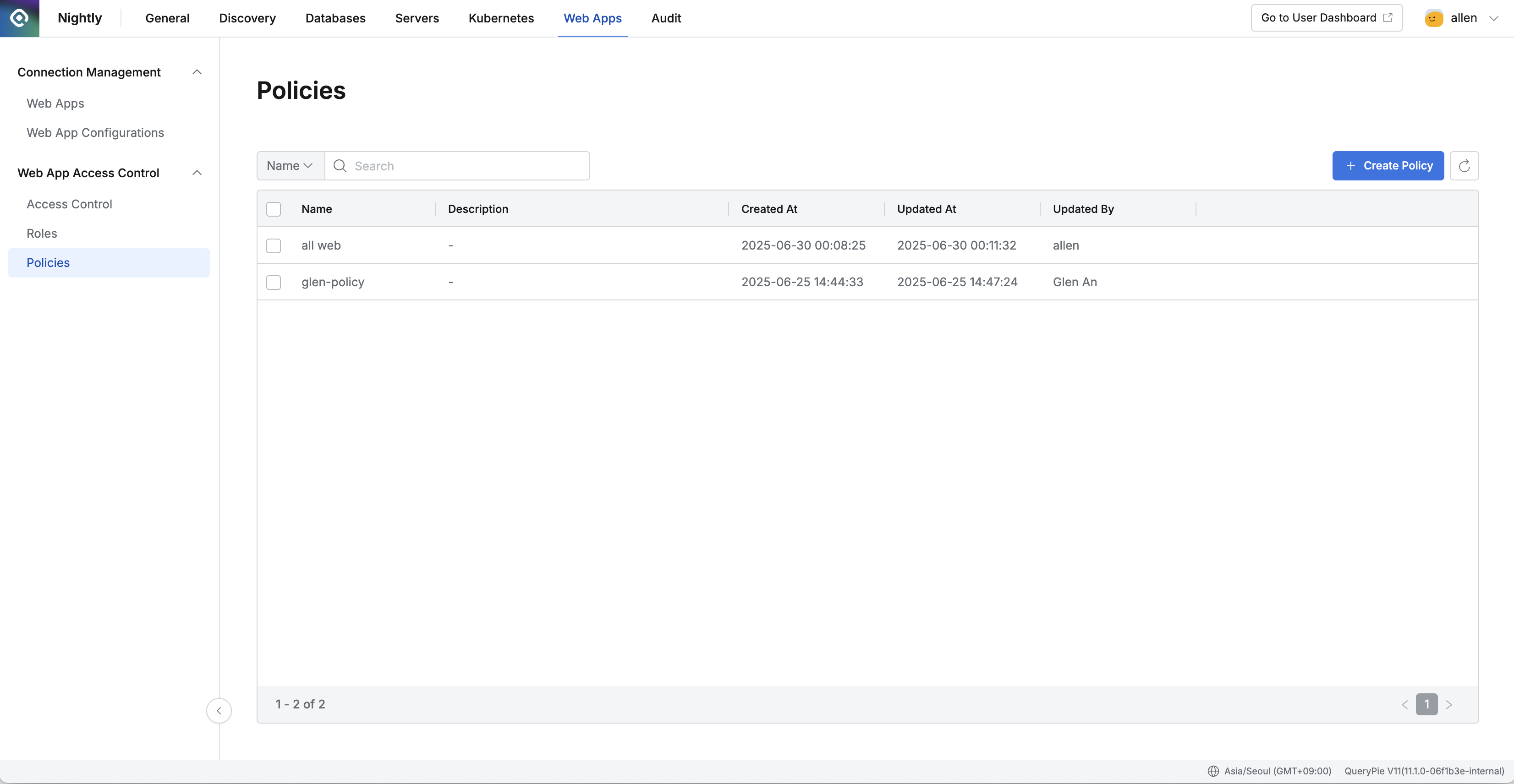
Administrator > Web Apps > Web App Access Control > Policies
Policy 조회하기
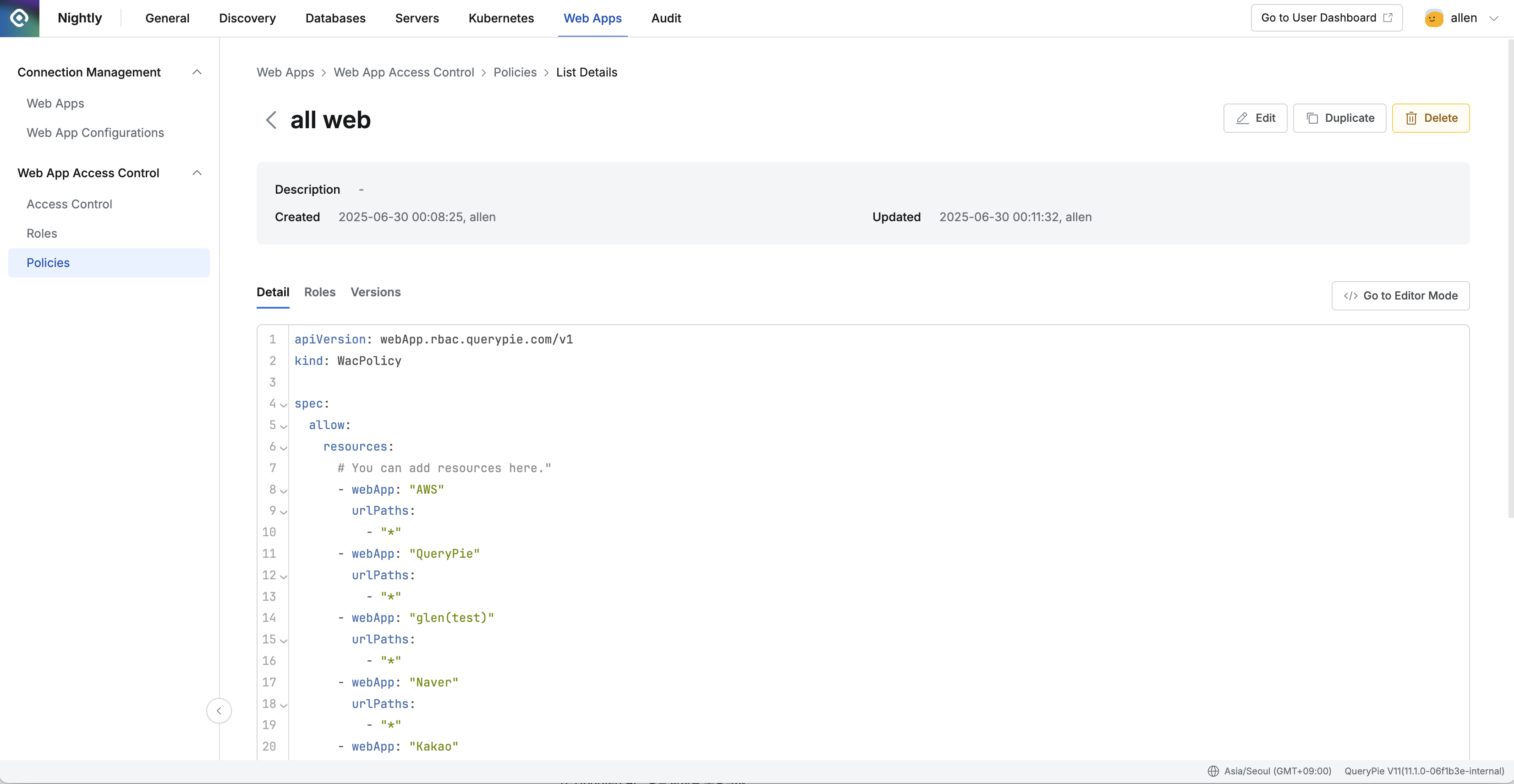
Administrator > Web Apps > Web App Access Control > Policies > List Details
Administrator > Web Apps > Web App Access Control > Policies 메뉴로 이동합니다.
테이블 최측 상단의 검색란을 통해 정책명을 조건으로 검색이 가능합니다.
테이블 우측 상단의 새로고침 버튼을 통해 Policy 목록을 최신화할 수 있습니다.
테이블에서 아래와 같은 정보를 제공합니다:
a. Name : Policy명
b. Description : Policy 상세설명
c. Created At : 정책 최초 생성일시
d. Updated At : 정책 마지막 수정일시
e. Updated By : 마지막 업데이트를 실행한 관리자명각 행을 클릭하면 정책 세부 정보 조회가 가능합니다.
Detail
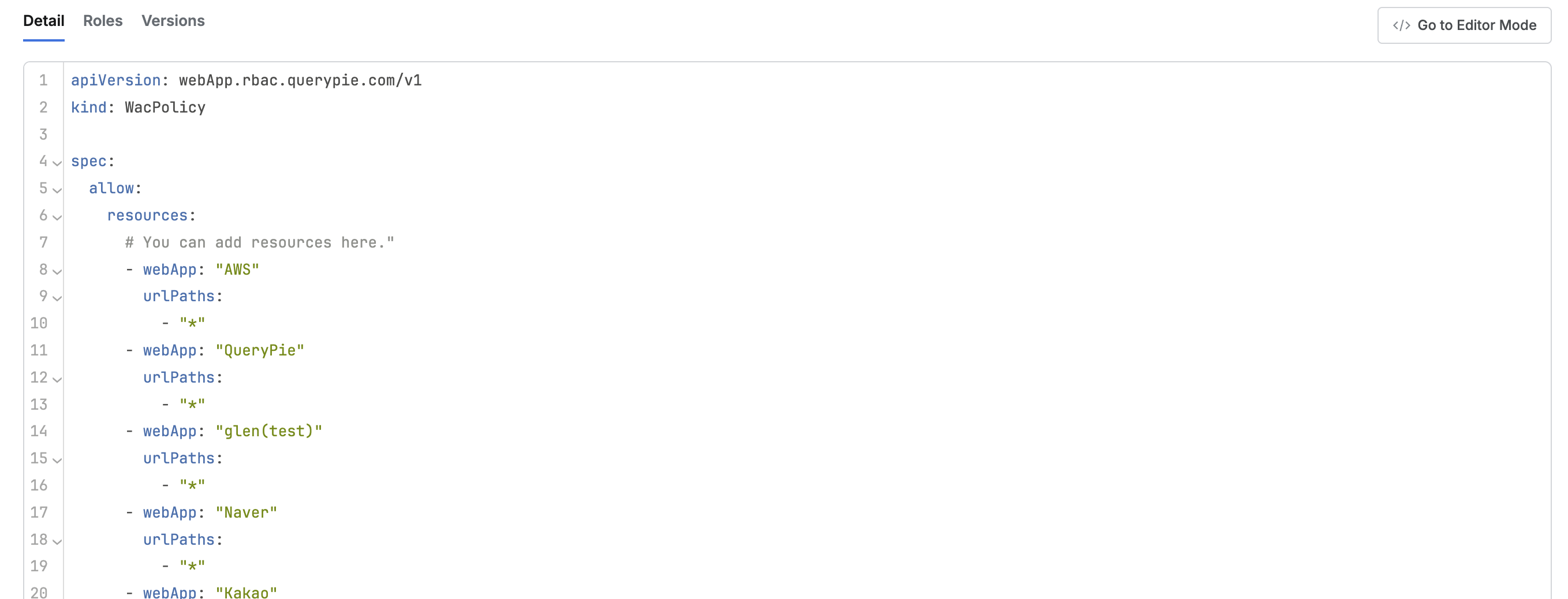
디폴트로 지정되는 탭으로 정책으로 정의된 코드를 조회할 수 있습니다.
Detail 탭에 우측에 있는, 우측에
Go to Editor Mode버튼이 있고 이를 클릭 시 해당 Code Editor 페이지로 화면으로 전환됩니다.
Roles
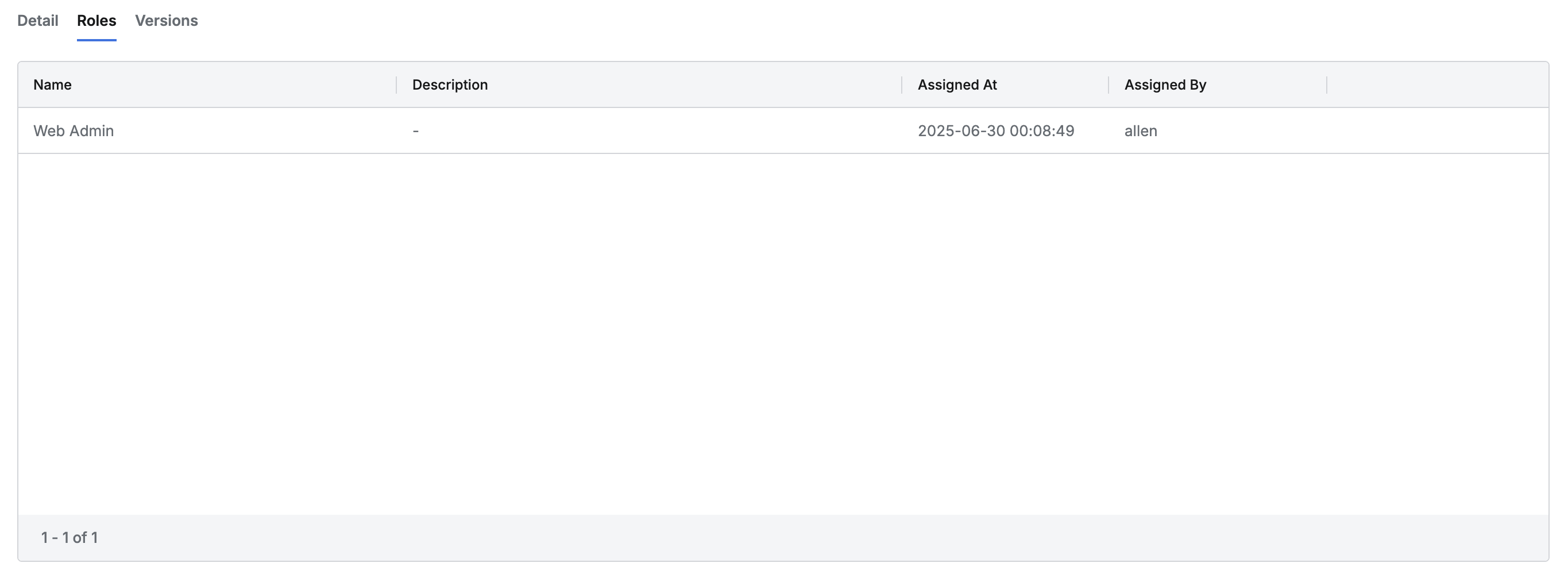
해당 정책이 할당되어 있는 Role 목록을 나열합니다.
목록은 각 Role마다 아래와 정보를 노출합니다:
Name : Role명
Description : Role 상세설명
Assigned At : Role에 해당 정책이 할당된 일시
Assigned By : 해당 정책을 Role에 할당한 관리자명
각 행을 클릭하면 Role에 대한 상세정보를 드로우 형태로 제공합니다.
Versions
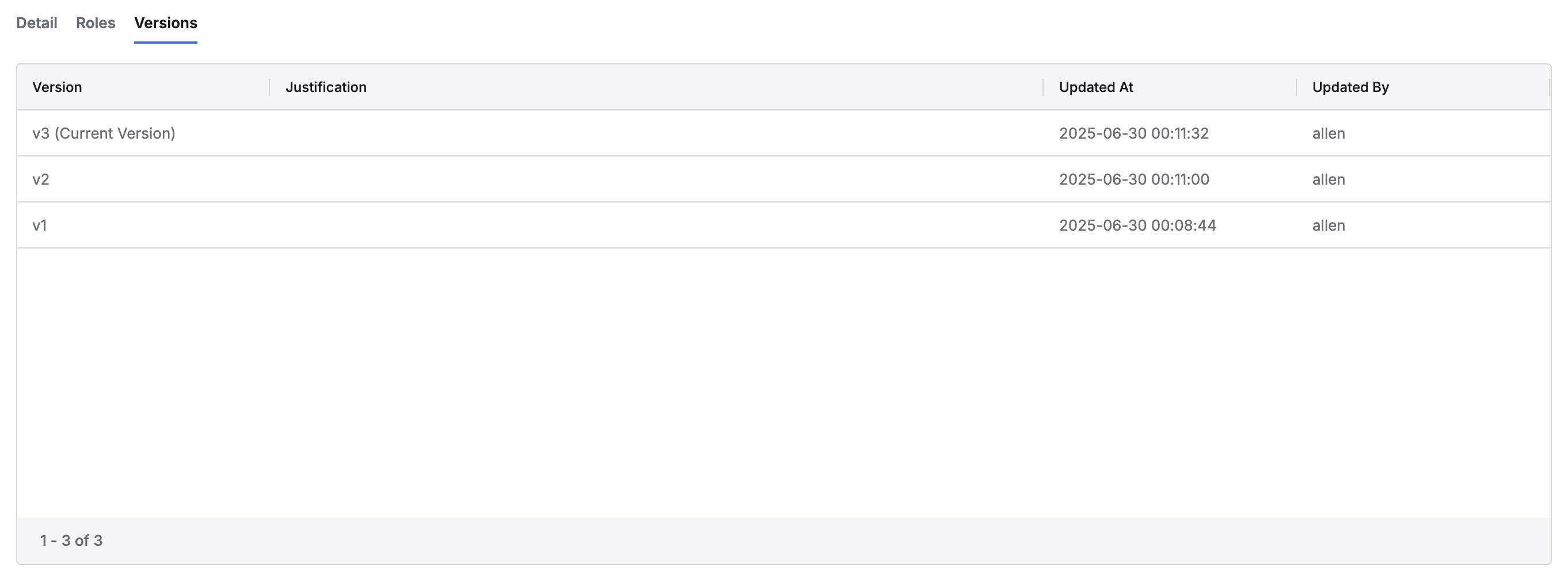
해당 정책의 각 버전에 대한 내역을 나열합니다.
정책 버전은 Code가 수정되어 저장되면 업데이트 됩니다.
목록은 각 version마다 아래와 정보를 노출합니다:
Version : 버전명
Justification : 정책 업데이트 기간 사유
Updated At : 해당 버전 생성 일시
Updated By : 해당 버전 수정자명
각 행을 클릭하면 버전에 대한 상세정보를 드로우 형태로 제공합니다.
(Title) : 정책명
Version : 정책 버전
Justification : 정책 업데이트 기간 사유
Updated At : 해당 버전 생성 일시
Updated By : 해당 버전 수정자명
하단에 당시의 정책 코드 스냅샷이 노출됩니다.
Policy 생성하기
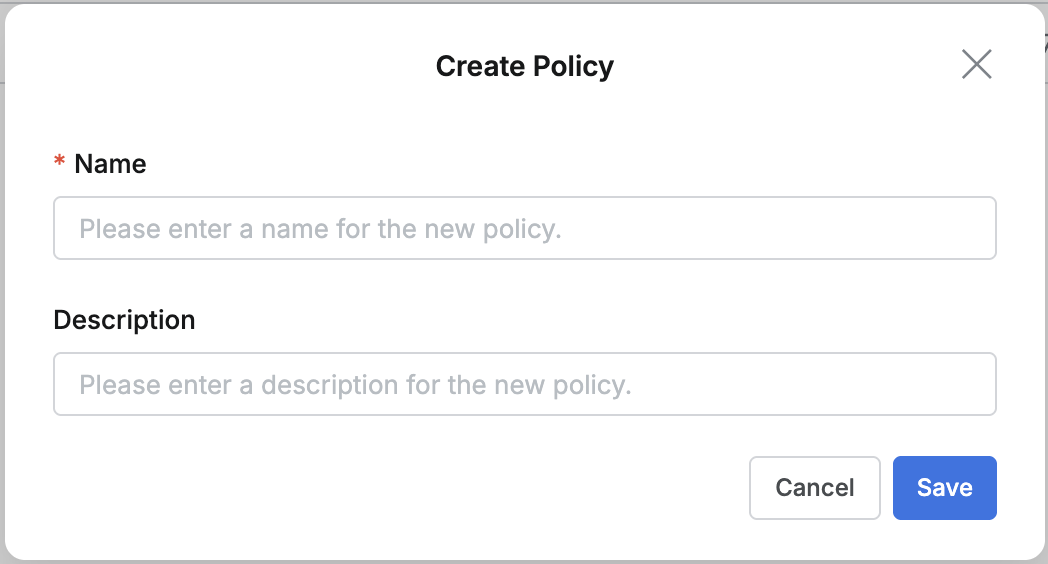
Administrator > Web Apps > Web App Access Control > Policies 메뉴로 이동합니다.
우측 상단의 + Create Policy 버튼을 클릭합니다.
정책 생성을 위한 다음의 정보들을 입력합니다. (아래 정보는 모두 사용자에게 노출되는 정보입니다.)
a. Name : 식별 가능한 정책명 (필수)
b. Description : 해당 정책에 대한 부가적인 설명OK 버튼을 클릭하여 생성합니다.
정책 목록 맨 상단에 신규 생성된 정책을 클릭합니다.
WAC Role & Policy Guide를 참고하여 정책을 설정합니다.
Policy 수정하기
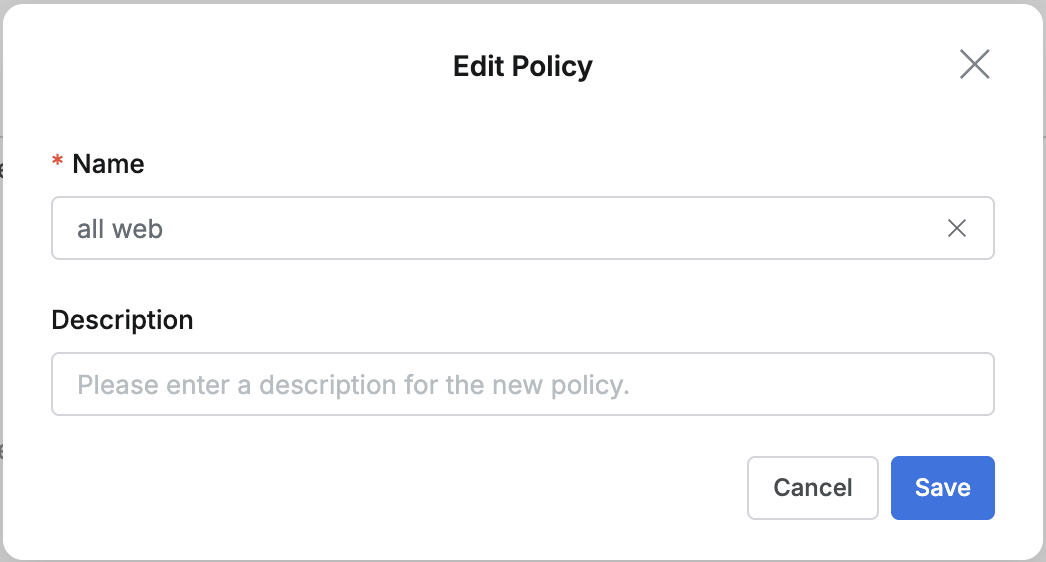
Administrator > Web Apps > Web App Access Control > Policies 메뉴로 이동합니다.
목록에서 수정할 Policy를 클릭하여 상세 페이지로 이동합니다.
화면 우측 상단의 Edit 버튼을 클릭하여 아래와 정보를 수정할 수 있습니다.
a. Name : 식별 가능한 정책명 (필수)
b. Description : 해당 정책에 대한 부가적인 설명OK 버튼을 클릭하여 수정을 반영합니다.
Policy 복제하기
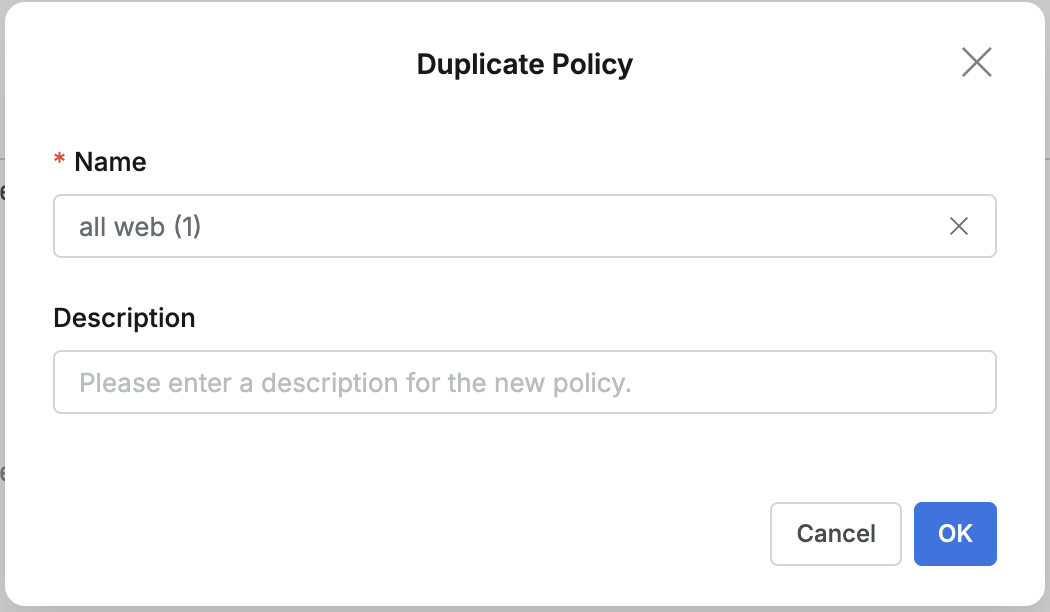
Administrator > Web Apps > Web App Access Control > Policies 메뉴로 이동합니다.
목록에서 복제할 Policy를 클릭하여 상세 페이지로 이동합니다.
화면 우측 상단의 Duplicate 버튼을 클릭하여 복제본의 정보를 수정할 수 있습니다.
a. Name : 식별 가능한 정책명 (필수)
b. Description : 해당 정책에 대한 부가적인 설명OK 버튼을 클릭하여 수정을 반영합니다.
정책 목록 맨 상단에 신규 복제된 정책을 클릭하여 조회/수정합니다.
Policy 삭제하기
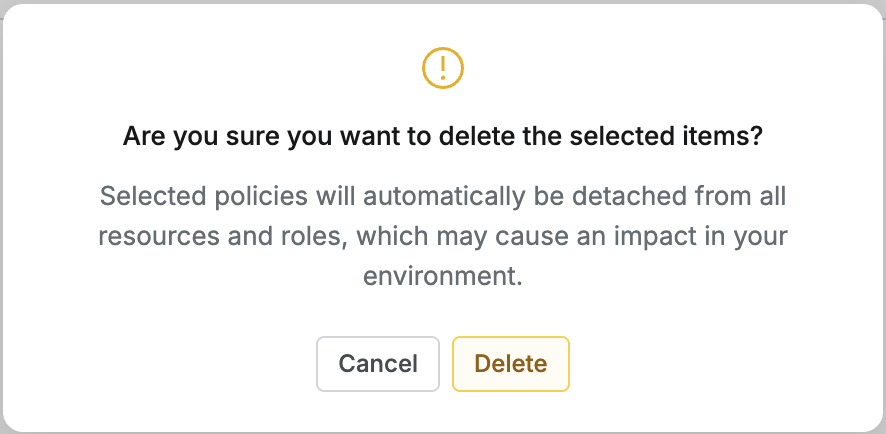
Administrator > Web Apps > Web App Access Control > Policies 메뉴로 이동합니다.
두 가지 방식으로 삭제 단계를 진행할 수 있습니다:
a. 목록에서 삭제
i. 테이블 내 삭제할 대상 정책의 체크 박스를 체크합니다.
ii. 테이블 컨텐 라인에 나타난 Delete 버튼을 클릭합니다.
b. 상세페이지에서 삭제
i. 화면 우측 상단의 Delete 버튼을 클릭합니다.팝업이 나타나면 Delete 버튼을 클릭하여 삭제를 진행합니다.
Policy 삭제 시 해당 정책이 부여되어 있던 웹 애플리케이션 리소스 및 역할에서 자동 분리됩니다.
Policy 코드 편집하기
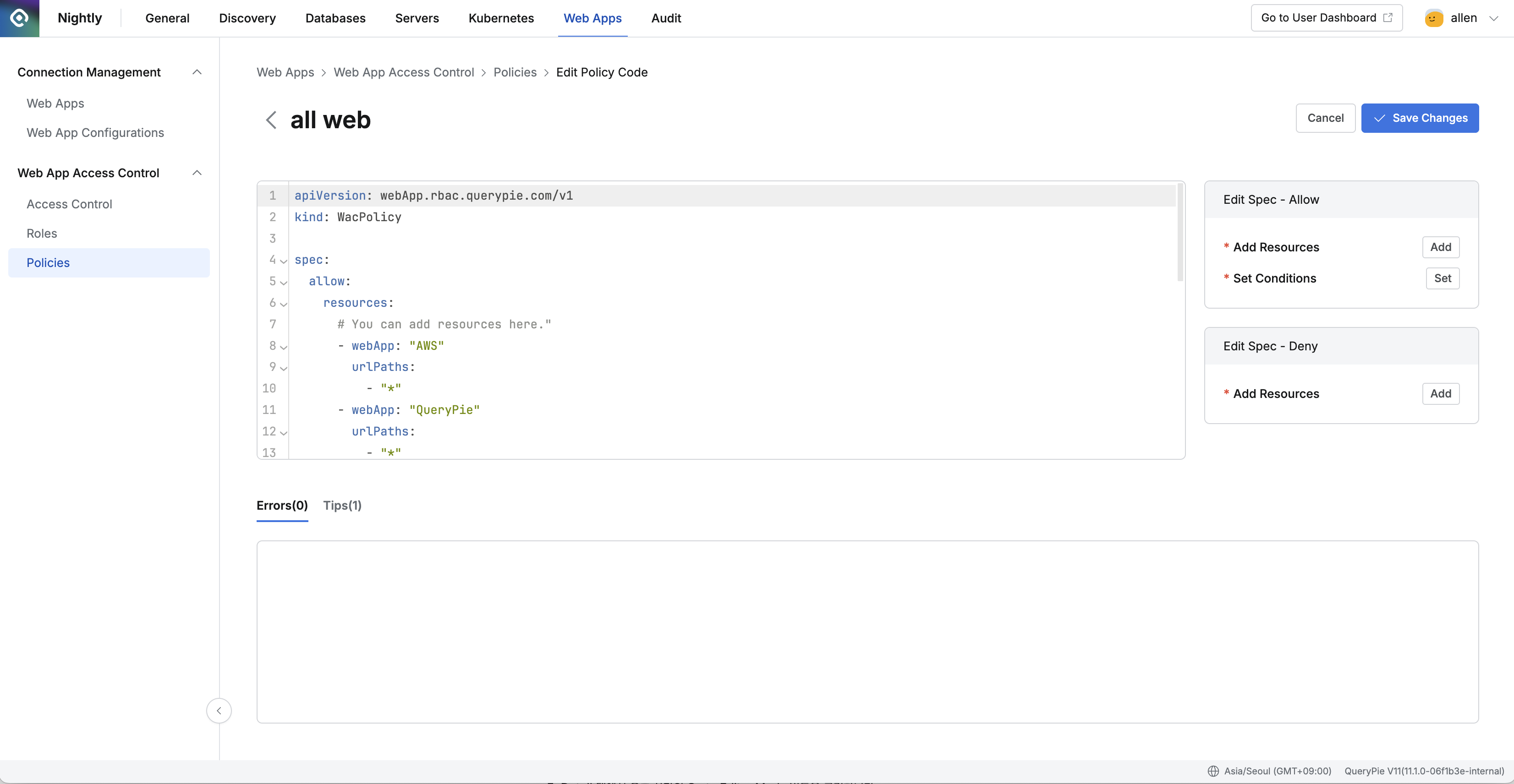
Administrator > Web Apps > Web App Access Control > Policies 메뉴로 이동합니다.
목록에서 편집할 Policy를 클릭하여 상세 페이지로 이동합니다.
Detail 탭에서 우측 상단의 Go to Editor Mode 버튼을 클릭합니다.
코드 편집 화면에서 다음 기능을 사용할 수 있습니다:
좌측 코드 에디터에서 YAML 형식의 정책 코드를 직접 편집
우측 패널에서 Edit Spec 기능 제공:
Edit Spec - Allow: 허용 규칙 추가/편집
Add Resources: 리소스 추가 버튼
Set Conditions: 조건 설정 버튼
Edit Spec - Deny: 거부 규칙 추가/편집
Add Resources: 리소스 추가 버튼
하단 Errors(0) / Tips(1) 탭에서 코드 오류 및 팁 확인
편집 완료 후 Save Changes 버튼을 클릭하여 저장합니다.
Cancel 버튼을 클릭하여 편집을 취소할 수 있습니다.
%201.png)